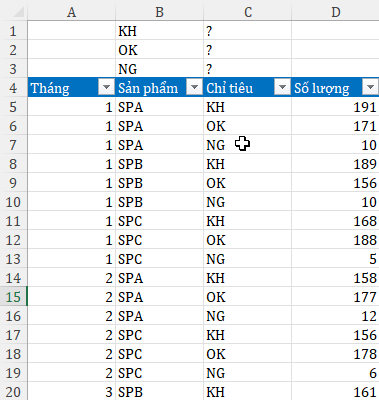Các tình huống tính trung bình thì thường thấy trong các báo cáo tổng hợp, quản trị hoặc các số liệu về điểm thi, điểm đánh giá, KPI,...Bài viết sẽ chia sẻ một số tình huống tình trung bình thường gặp.
Tình huống 1: Tính trung bình cộng cơ bản
Đây là tình huống phổ biến và cơ bản nhất trong tính trung bình như: Tình lương trung bình của công ty trong tháng, Tính doanh số trung bình của năm,...
Công thức cho tình huống này là sử dụng hàm AVERAGE. Ví dụ: B2:B13 là tổng doanh số của từng tháng trong năm thì doanh số trung bình =AVERAGE(B2:B13)
Trường hợp nếu các ô dữ liệu là rời rạc thì có thể đưa danh sách ô hoặc dải ô vào trong hàm AVERAGE. Ví dụ: =AVERAGE(B2, D2:F2, H2)
Lưu ý: Nếu có giá trị là văn bản text đưa vào hàm AVERAGE thì kết quả tính toán sẽ bỏ qua giá trị này
Tình huống 2: Tính trung bình cộng có điều kiện
Tình huống này phổ biến và đa dạng nhất, vì nó phụ thuộc vào điều kiện dưa vào, có thể là 1, 2, 3 hay nhiều điều kiện. Và sử dụng phổ biến nhất là hàm AVERAGEIFS
Ví dụ với tình huống số liệu mẫu như hình ảnh dưới dây
- Tính doanh số trung bình với điều kiện doanh số >0=AVERAGEIFS(C2:C10,C2:C10,">0")
- Tính doanh số trung bình của chi nhánh SG và doanh số phải >0
=AVERAGEIFS(C2:C10,C2:C10,">0",B2:B10,"SG")
Tương tự như vậy với các tình huống tham chiếu nhiều điều kiện hơn
Tình huống 3: Tính trung bình cộng gia quyền
Hình ảnh về mẫu ví dụ và tính giá trung bình gia quyền theo số lượng của mã hàng SPA
Công thức:=SUMPRODUCT(B2:B10*C2:C10*(A2:A10="SPA"))/SUMIFS(B2:B10,A2:A10,"SPA")
Bản chất của công thức là: Tổng thành tiền của SPA chia cho tổng số lượng của SPA. Khi đó, nếu cột D là cột thành tiền (Số lượng*Đơn giá) thì công thức sẽ gọn hơn như sau:
=SUMIFS(D2:D10,A2:A10,"SPA")/SUMIFS(B2:B10,A2:A10,"SPA")
{Đt Zalo} - 038 696 1334